Volete salvare un messaggio audio su Messenger Facebook, perché magari vorreste inviarlo direttamente da Facebook a WhatsApp, ma non sapete come fare?
Avete letto guide su guide, forum e tutorial, cercando spiegazioni su come salvare i messaggi vocali di Messenger, ma molte guide spiegano soltanto come salvare tutto l’account di Facebook, informazioni che abbiamo dato anche noi, infatti vi abbiamo spiegato come :
però voi state cercando come salvare gli audio messaggi di Messenger, i messaggi vocali ricevuti su Facebook, al momento è quasi impossibile salvare i messaggi audio di Messenger Facebook, addirittura non esistono addon per browser o app per smartphone, quindi è altrettanto impossibile inoltrare i messaggi vocali di Messenger direttamente su WhatsApp.
Certo, si potrebbero salvare gli audio messaggi di Messenger in modi poco ortodossi, mediante l’uso di programmi che registrano l’audio che viene trasmesso dal PC, ma è una procedura scomoda e difficile da porre in essere.
Eccovi quindi la guida per salvare i messaggi vocali di Messenger Facebook e inviarli su WhatsApp
Quindi, abbiamo ricevuto un messaggio che per svariati motivi vogliamo salvare e poi ascoltare quando vogliamo e, perché no, inviare su WhatsApp, infatti non è possibile inoltrare un messaggio vocale di Messenger direttamente su WhatsApp.
Il trucco per salvare facilmente i messaggi audio di Faceboob Messenger per inviarli su WhatsApp è il seguente:
Allora, avete ricevuto un messaggio audio su Messenger, e volete salvarlo, il primo trucchetto è aprire il messaggio in modalità “Visualizza conversazione completa” come nella foto seguente:
Adesso fate attenzione alla barra degli indirizzi del browser, tipo questa:
abbiamo cerchiato in rosso la parte che ci interessa, è facilissimo, togliete il www. e metteteci una m. , premete invio ed otterrete quello che vedete nella foto seguente:
il riquadro a destra nella foto è quello che cliccandolo aprirà la scheda dei messaggi, in questa nuova versione che oseremmo definire mobile ma per desktop, non sappiamo perché ma in questa modalità è possibile salvare i messaggi vocali di Messenger, ma proseguiamo, ok avete cliccato ed aperto i messaggi, noterete che la grafica è un po’ diversa, bene, cliccate sul messaggio che volete salvare e magari inviare su WhatsApp.
Fate partire l’audio e non preoccupatevi se la barra di scorrimento arriva in fondo, l’importante è che facciate partire l’audio, per poterlo salvare:
Cliccate sul triangolino grigio, che nella foto vedete in alto a sinistra di “ripeti” e magicamente compare la schermata che consente di salvare i messaggi audio, quello che ci interessa lo abbiamo cerchiato in rosso, “Salva audio come…”, a questo punto abbiamo terminato, salveremo il messaggio audio di Messenger Facebook e potremmo farne quello che vogliamo in primis inviarlo su WhatsApp.
Quindi abbiamo scoperto finalmente la guida ed il trucco per salvare un messaggio audio di Messenger Facebook per inviarlo su WhatsApp, o semplicemente per ascoltarlo off line.

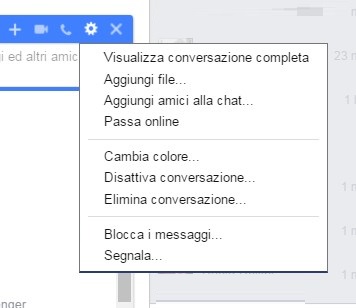

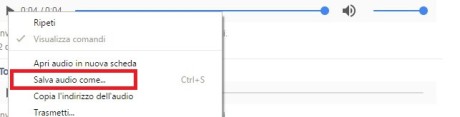
Ottima furbata, mi è tornata molto utile e mi ha fatto risparmiare tempo
Siamo lieti di esserti stati utile.
Grandi
Grazie Pino, ci fa piacere che ti sia stato utile.
Grande … semplice ed efficace !!! Complimenti per la dritta !
Grazie per il riscontro e felici di esserti utile
Fantastico! Funziona…download dei file audio in un nanosecondo!!!! 🙂
grazie per la dritta!!!
Ivana
Grazie
Ciao Ivana, felicissimi di esserti di aiuto
I file audio di messanger non sono compatibili con Whatsapp, mi viene “Impossibile elaborare file audio, riprova più tardi. Se continui a vedere questo messaggio, riavvia il telefono”.
Riavviando non cambia nulla.
Grande…mi avete salvato la vita!
Grandi! Chiarissimo 🙂
Grazie, grazie, grazie!!! Infinitamente grazie!!! Un trucchetto utilissimo che mi ha salvato da una brutta situazione!!!
Ciao Miaka, lieti di esserti stati di aiuto
Grazie. Mi è servito per lavoro non immaginate quanto mi siate stati utili, grazie ancora e buon proseguimento!!!
Grazie a te Elisa, ci fa molto piacere !
Grazie cari
Non sono riuscita perchè non ho trovato la schermata.
Sono un pò imbranata e forse ho sbagliato qualche cosa
io non riesco a vedere la voce “visualizza la conversazione completa”. Di conseguenza, non riesco a fare nulla.
Facilissimo e rapidissimo!!!
Complimenti e grazie!
Ma tutto sto giro per fare la cosa più semplice del mondo.
Smartphone/Tablet configurato come Desktop
Apri i Messaggi e click in fondo a sx “Apri tutti in Messenger” aprendo così una sessione di Messenger nel browser NO APP!
Click sui 3 punti a dx del msg vocale e vai col download
Poi ci fai anche il caffè con il mp4 che hai in mano
GRANDE! Grazie!
Grazie !!!
non funziona mia da errore
Grazie !